클래식 배포 모델에서 Azure Resource Manager로 스토리지 계정 마이그레이션 이해
Azure 클래식 배포 모델에서 Azure Resource Manager 배포 모델로 스토리지 계정을 마이그레이션하는 프로세스를 자세히 살펴보겠습니다. Azure 플랫폼에서 두 가지 배포 모델 간에 리소스를 마이그레이션하는 방법을 더욱 잘 이해할 수 있도록 리소스 및 기능 수준에서 리소스를 검토합니다. 자세한 내용은 서비스 공지 문서: 2024년 8월 31일까지 클래식 스토리지 계정을 Azure Resource Manager로 마이그레이션을 참조하세요.
데이터 평면 및 관리 평면 이해
먼저 Azure Storage의 기본 아키텍처를 이해하면 면 도움이 됩니다. Azure Storage는 Blob 스토리지, Azure Data Lake Storage, Azure Files, Queue Storage, Table Storage를 포함하여 데이터를 저장하는 서비스를 제공합니다. 이러한 서비스와 이러한 서비스가 노출하는 작업은 Azure Storage의 데이터 평면을 구성합니다. 또한 Azure Storage는 Azure Storage 계정과 중복 SKU, 계정 키, 특정 정책과 같은 관련 리소스를 관리하기 위한 작업을 노출합니다. 이러한 작업은 관리 또는 컨트롤 플레인으로 구성됩니다.
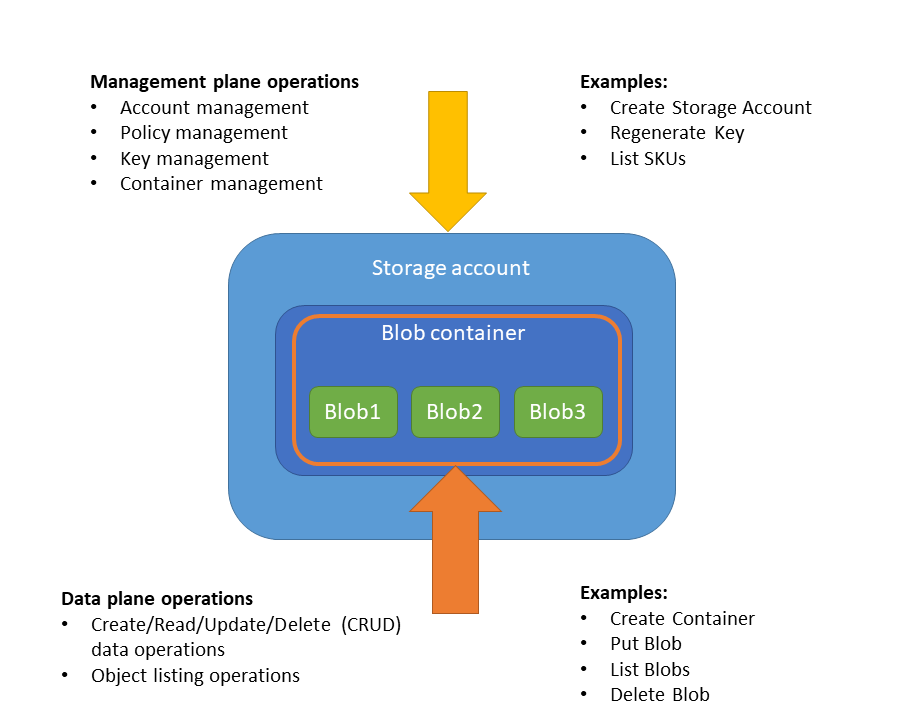
마이그레이션 프로세스 중에 Microsoft는 스토리지 계정 리소스의 표현을 클래식 배포 모델에서 Azure Resource Manager 배포 모델로 변환합니다. 결과적으로 마이그레이션 후 새 도구, API, SDK를 사용하여 스토리지 계정 및 관련 리소스를 관리해야 합니다.
데이터 평면은 클래식 배포 모델에서 Azure Resource Manager 모델로 마이그레이션하는 데 영향을 받지 않습니다. 애플리케이션은 마이그레이션 프로세스 전반에 걸쳐 스토리지 계정에서 데이터를 계속 읽고 쓸 수 있습니다.
마이그레이션 환경
Azure Portal, PowerShell 또는 Azure CLI를 사용하여 클래식 스토리지 계정을 마이그레이션할 수 있습니다. 계정을 마이그레이션하는 방법을 알아보려면 클래식 스토리지 계정을 Azure Resource Manager로 마이그레이션을 참조하세요.
마이그레이션 시작 이전의 고려 사항
마이그레이션하려는 스토리지 계정에서 지원되지 않는 기능이나 구성을 사용하지 않도록 확인합니다. 일반적으로 플랫폼이 이러한 문제를 감지하고 오류를 생성합니다.
클래식 스토리지 계정의 디스크를 포함하는 Azure VM(가상 머신)을 마이그레이션하는 경우 VM 마이그레이션 프로세스를 숙지해야 합니다. 지원되지 않는 기능 및 구성에 대한 자세한 내용은 클래식에서 Azure Resource Manager IaaS 리소스의 플랫폼 지원 마이그레이션 개요를 참조하세요. 클래식 디스크 아티팩트와 관련하여 발생할 수 있는 오류 목록은 클래식에서 Azure Resource Manager로 마이그레이션하는 동안 발생하는 일반적인 오류를 참조하세요.
업무 외 시간 동안 마이그레이션을 계획하여 마이그레이션 중 발생할 수 있는 예기치 않은 오류를 해결할 수 있도록 계획하십시오.
다음 다이어그램과 같이 네 가지 마이그레이션 프로세스 단계가 있습니다.
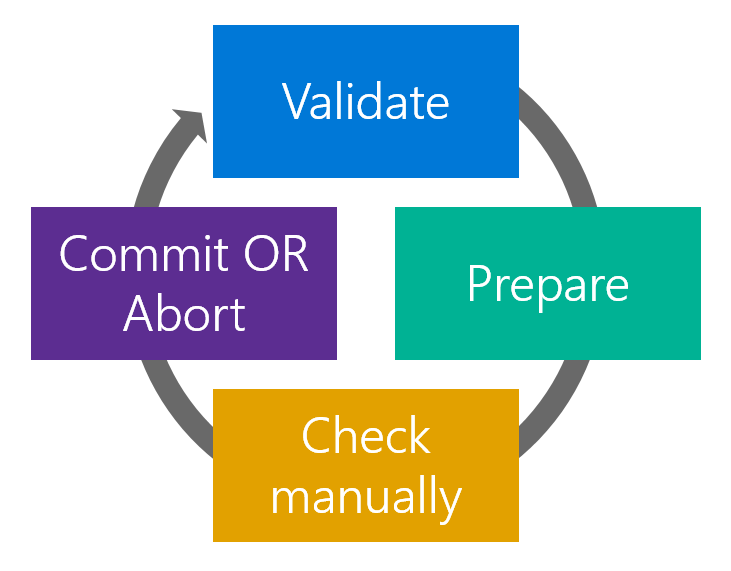
유효성 검사 유효성 검사 단계에서 Azure는 스토리지 계정을 검사하여 마이그레이션할 수 있는지 확인합니다.
준비 준비 단계에서 Azure는 새로운 범용 v1 스토리지 계정을 만들고 발생할 수 있는 문제를 경고합니다. 새 계정은 클래식 계정과 동일한 지역의 새 리소스 그룹에 만들어집니다.
이 시점에서 클래식 스토리지 계정은 여전히 존재합니다. 보고된 문제가 있는 경우 문제를 해결하거나 프로세스를 중단할 수 있습니다.
수동으로 확인. 새 스토리지 계정의 수동 확인 출력이 예상대로 표시되는지 확인하는 것이 좋습니다.
커밋 또는 중단 마이그레이션 성공에 만족하는 경우 마이그레이션을 커밋할 수 있습니다. 마이그레이션을 커밋하면 클래식 스토리지 계정이 영구적으로 삭제됩니다.
마이그레이션을 커밋하기 전에 Azure Storage 리소스 공급자 API를 사용하도록 클라이언트 애플리케이션을 업데이트하는 것이 좋습니다. 그런 다음, 클래식 계정이 여전히 존재하는 동안 마이그레이션된 스토리지 계정에 대해 업데이트된 코드를 테스트할 수 있습니다.
마이그레이션에 문제가 있는 경우 이 시점에서 마이그레이션을 커밋하지 않고 중단할 수 있습니다. 중단을 선택하면 새 리소스 그룹 및 새 스토리지 계정이 삭제됩니다. 클래식 계정은 계속 사용할 수 있습니다. 문제를 해결하고 마이그레이션을 다시 시도할 수 있습니다.
참고 항목
다음 섹션에서 설명하는 작업은 모두 멱등원(idempotent) 작업입니다. 지원되지 않는 기능 또는 구성 오류 이외의 문제가 있는 경우 준비, 중단 또는 커밋 작업을 다시 시도합니다.
참고 항목
준비 마이그레이션 상태에 남아 있는 계정은 사용자 대신 30일 이상 마이그레이션을 커밋할 수 있습니다. Azure Resource Manager로의 마이그레이션 유효성을 검사하는 데 30일 이상이 필요한 경우 현재 마이그레이션을 중단하고 준비가 되면 다시 시작할 수 있습니다.
유효성 검사
유효성 검사 단계는 마이그레이션 프로세스의 첫 번째 단계입니다. 이 단계의 목표는 클래식 배포 모델에서 마이그레이션하려는 리소스의 상태를 분석하는 것입니다. 유효성 검사 단계에서는 리소스에서 마이그레이션할 수 있는지 여부(성공 또는 실패)를 평가합니다. 클래식 스토리지 계정을 마이그레이션할 수 없는 경우 Azure에서 이유를 나열합니다.
유효성 검사 단계에서는 클래식 배포 모델에 있는 리소스 상태를 분석합니다. 클래식 배포 모델에서 스토리지 계정의 다양한 구성으로 인해 실패 및 지원되지 않는 시나리오가 있는지 확인합니다.
유효성 검사 단계에서는 스토리지 계정과 연결될 수 있는 VM 디스크를 확인하지 않습니다. 스토리지 계정을 수동으로 확인하여 VM 디스크가 포함되어 있는지 여부를 확인해야 합니다. 자세한 내용은 다음 문서를 참조하세요.
- 클래식 스토리지 계정을 Azure Resource Manager로 마이그레이션하기
- PowerShell을 사용하여 Resource Manager에 마이그레이션하기
- Azure CLI를 사용하여 Resource Manager로 VM 마이그레이션
마이그레이션 중에 Azure Resource Manager 스택이 스토리지 계정에 적용할 수 있는 모든 제약 조건을 확인할 수는 없습니다. 일부 제약 조건은 마이그레이션의 다음 단계(준비 단계)에서 리소스를 변환하는 경우에만 확인됩니다.
준비
준비 단계는 마이그레이션 프로세스의 두 번째 단계입니다. 이 단계의 목표는 클래식 배포 모델에서 Azure Resource Manager 배포 모델로의 스토리지 계정 전환을 시뮬레이션하는 것입니다. 준비 단계에서는 클래식 배포 모델의 스토리지 계정을 Azure Resource Manager의 마이그레이션된 스토리지 계정과 비교할 수도 있습니다.
Important
이 단계에서는 클래식 스토리지 계정이 수정되지 않습니다. 이 단계는 마이그레이션하려는 경우에 실행하는 안전한 단계입니다.
스토리지 계정에서 마이그레이션할 수 없는 경우 Azure에서 마이그레이션 프로세스를 중지하고 준비 단계가 실패한 이유를 나열합니다.
스토리지 계정을 마이그레이션할 수 있는 경우 Azure는 마이그레이션 중인 스토리지 계정의 관리 평면 작업을 차단합니다. 예를 들어 준비 단계가 진행되는 동안에는 스토리지 계정 키를 다시 생성할 수 없습니다. 그런 다음, Azure는 새 리소스 그룹을 클래식 스토리지 계정으로 만듭니다. 새 리소스 그룹의 이름은 <classic-account-name>-Migrated 패턴을 따릅니다.
참고 항목
마이그레이션된 스토리지 계정에 대해 만들어진 리소스 그룹의 이름은 선택할 수 없습니다. 그러나 마이그레이션이 완료되면 Azure 리소스 관리자의 이동 기능을 사용하여 다른 리소스 그룹으로 마이그레이션된 스토리지 계정을 이동할 수 있습니다. 자세한 내용은 새 구독 또는 리소스 그룹으로 리소스 이동을 참조하세요.
마지막으로 Azure는 스토리지 계정과 구성을 클래식 스토리지 계정과 동일한 지역에 있는 Azure Resource Manager의 새 스토리지 계정으로 마이그레이션합니다. 이 시점에서 클래식 스토리지 계정은 여전히 존재합니다. 준비 단계 중에 보고된 문제가 있는 경우 문제를 해결하거나 프로세스를 중단할 수 있습니다.
수동으로 확인
준비 단계가 완료되면 두 계정이 모두 구독에 있으므로 마이그레이션 전 상태와 Azure Resource Manager에서 클래식 스토리지 계정을 검토하고 비교할 수 있습니다. 예를 들어 Azure Portal을 통해 새 계정을 검사하여 스토리지 계정의 구성이 예상대로인지 확인할 수 있습니다.
마이그레이션을 언제까지 커밋하거나 중단해야 하는가에 대해 정해진 시간은 없습니다. 확인 단계에 필요한 만큼 시간이 걸릴 수 있습니다. 그러나 중단하거나 커밋할 때까지 클래식 스토리지 계정의 관리 평면 작업이 차단됩니다.
중단
클래식 배포 모델에 대한 변경 내용을 되돌리려면 마이그레이션 중단을 선택하면 됩니다. 마이그레이션을 중단하면 새 스토리지 계정 및 새 리소스 그룹이 삭제됩니다. 마이그레이션을 중단하기로 선택한 경우 클래식 스토리지 계정은 영향을 받지 않습니다.
주의
마이그레이션을 커밋한 후에는 마이그레이션을 중단할 수 없습니다. 커밋하기 전에 마이그레이션된 스토리지 계정에 오류가 있는지 면밀히 확인합니다.
Commit
마이그레이션을 커밋하기 전에 Azure Storage 리소스 공급자 API를 사용하도록 클라이언트 애플리케이션을 업데이트하는 것이 좋습니다. 그런 다음, 클래식 계정이 여전히 존재하는 동안 마이그레이션된 스토리지 계정에 대해 업데이트된 코드를 테스트할 수 있습니다. 문제가 있는 경우 커밋을 중단할 수 있습니다.
클래식 스토리지 계정이 성공적으로 마이그레이션되고 클라이언트 애플리케이션이 새 계정에 대해 작업하는 것에 만족하면 마이그레이션을 커밋할 수 있습니다. 마이그레이션을 커밋하면 클래식 스토리지 계정이 삭제됩니다. 이제 데이터는 Resource Manager 배포 모델의 새로 마이그레이션된 계정에서만 사용할 수 있습니다.
Warning
마이그레이션을 커밋하면 클래식 스토리지 계정이 영구적으로 삭제됩니다. 마이그레이션을 커밋하기 전에 마이그레이션된 스토리지 계정 및 모든 클라이언트 애플리케이션을 철저히 테스트합니다.
마이그레이션 커밋은 멱등원 작업입니다. 실패하면 작업을 다시 시도합니다. 계속 실패하는 경우 지원 티켓을 만들거나 Microsoft Q&A에 질문을 합니다.
마이그레이션 후:
마이그레이션이 완료되면 새 스토리지 계정을 사용할 준비가 됩니다.
마이그레이션된 계정 유형
마이그레이션이 완료되면 새 스토리지 계정은 범용 v1 스토리지 계정입니다. 보안, 데이터 보호, 수명 주기 관리 등을 위해 Azure Storage에서 제공하는 최신 기능을 활용하려면 범용 v2 계정으로 업그레이드하는 것이 좋습니다. 범용 v2 스토리지 계정으로 업그레이드하는 방법을 알아보려면 범용 v2 스토리지 계정으로 업그레이드를 참조하세요.
계정 속성
클래식 스토리지 계정에 설정된 모든 속성은 해당 값과 함께 새 스토리지 계정으로 마이그레이션됩니다.
RBAC 역할 할당
클래식 스토리지 계정으로 범위가 지정된 모든 RBAC 역할 할당은 마이그레이션 후에 유지됩니다.
계정 키
계정 키는 마이그레이션 중에 변경되거나 회전되지 않습니다. 마이그레이션이 완료된 후에는 계정 키를 다시 생성할 필요가 없습니다. 마이그레이션 후 계정 키를 사용하는 애플리케이션에서 연결 문자열을 업데이트할 필요가 없습니다.
포털 지원
Azure Portal에서 마이그레이션된 스토리지 계정을 관리할 수 있습니다. 클래식 포털을 사용하여 마이그레이션된 스토리지 계정을 관리할 수 없습니다.
참고 항목
피드백
출시 예정: 2024년 내내 콘텐츠에 대한 피드백 메커니즘으로 GitHub 문제를 단계적으로 폐지하고 이를 새로운 피드백 시스템으로 바꿀 예정입니다. 자세한 내용은 다음을 참조하세요. https://aka.ms/ContentUserFeedback
다음에 대한 사용자 의견 제출 및 보기